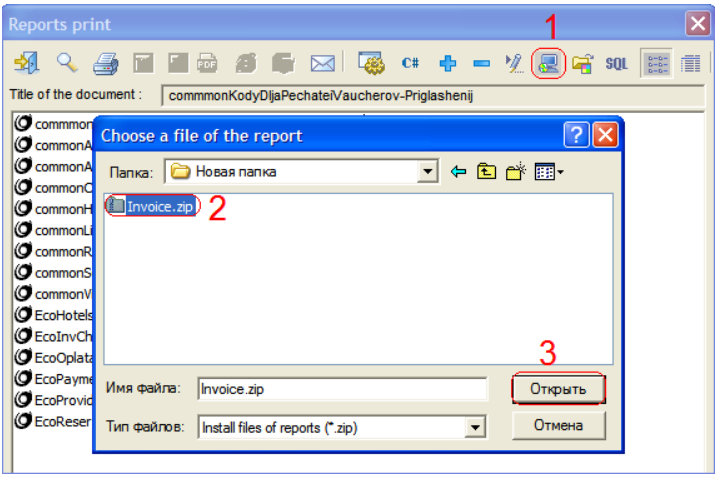Master-Interlook:Установка отчетов — различия между версиями
| [досмотренная версия] | [досмотренная версия] |
| Строка 5: | Строка 5: | ||
'''Настройка печати отчетов из других экранов'''<BR> | '''Настройка печати отчетов из других экранов'''<BR> | ||
| − | Для печати установленного отчета из других экранов необходимо | + | Для печати установленного отчета из других экранов необходимо добавить в список отчетов новый отчет с помощью кнопки Add the report с изображением плюса (см. Риcунок ниже)<BR> |
| − | |||
| − | |||
[[Файл:58.PNG]]<BR> | [[Файл:58.PNG]]<BR> | ||
| + | '''Работа с экраном Report tuning''' | ||
Версия 15:48, 11 января 2012
В ПК Master-Interlook отчеты устанавливаются в диалоговом окне Reports Print. Данное окно можно открыть, например, из экрана Reservation explorer с помощью кнопки Reports Print, далее произвести следующие действия (см. Рисунок):
1 – Нажать на кнопку Start reports installer, 2 - Указать путь к инсталлятору отчета, 3 – Нажать «Открыть».
При корректной установке отчета должна появиться надпись: Installation of the report is completed successfully
Настройка печати отчетов из других экранов
Для печати установленного отчета из других экранов необходимо добавить в список отчетов новый отчет с помощью кнопки Add the report с изображением плюса (см. Риcунок ниже)